Vba: çalışma kitabı nasıl kaydedilir ve kapatılır (örnekle)
Bir çalışma kitabını kaydetmek ve kapatmak için VBA’da aşağıdaki sözdizimini kullanabilirsiniz:
SubSaveClose ()
ActiveWorkbook.Close_
SaveChanges:=True, _
Filename:=" C:\Users\bob\Desktop\MyExcelFile.xlsx "
End Sub
Bu özel makro, şu anda etkin olan çalışma kitabındaki en son değişiklikleri kaydedecek ve ardından onu kapatacaktır.
Dosya adı deyimi çalışma kitabının nereye kaydedileceğini belirtir.
Çalışma kitabını kapatmadan önce değişiklikleri kaydetmek istemiyorsanız bunun yerine SaveChanges:=False ifadesini kullanabileceğinizi unutmayın.
Aşağıdaki örnek, bu sözdiziminin pratikte nasıl kullanılacağını gösterir.
Örnek: VBA Kullanarak Çalışma Kitabını Kaydetme ve Kapatma
Diyelim ki aşağıdaki Excel çalışma kitabını açtık ve onu görüntülüyoruz:

Diyelim ki bu çalışma kitabında yaptığımız en son değişiklikleri kaydetmek ve ardından bunları masaüstümüze kaydetmek istiyoruz.
Bunun için aşağıdaki makroyu oluşturabiliriz:
SubSaveClose ()
ActiveWorkbook.Close_
SaveChanges:=True, _
Filename:=" C:\Users\bob\Desktop\MyExcelFile.xlsx "
End Sub
Bu makro çalıştırıldıktan sonra en son değişiklikler kaydedilir ve çalışma kitabı otomatik olarak kapatılır.
Daha sonra bilgisayarımın masaüstüne gidebilir ve kayıtlı Excel çalışma kitabını bulabilirim:
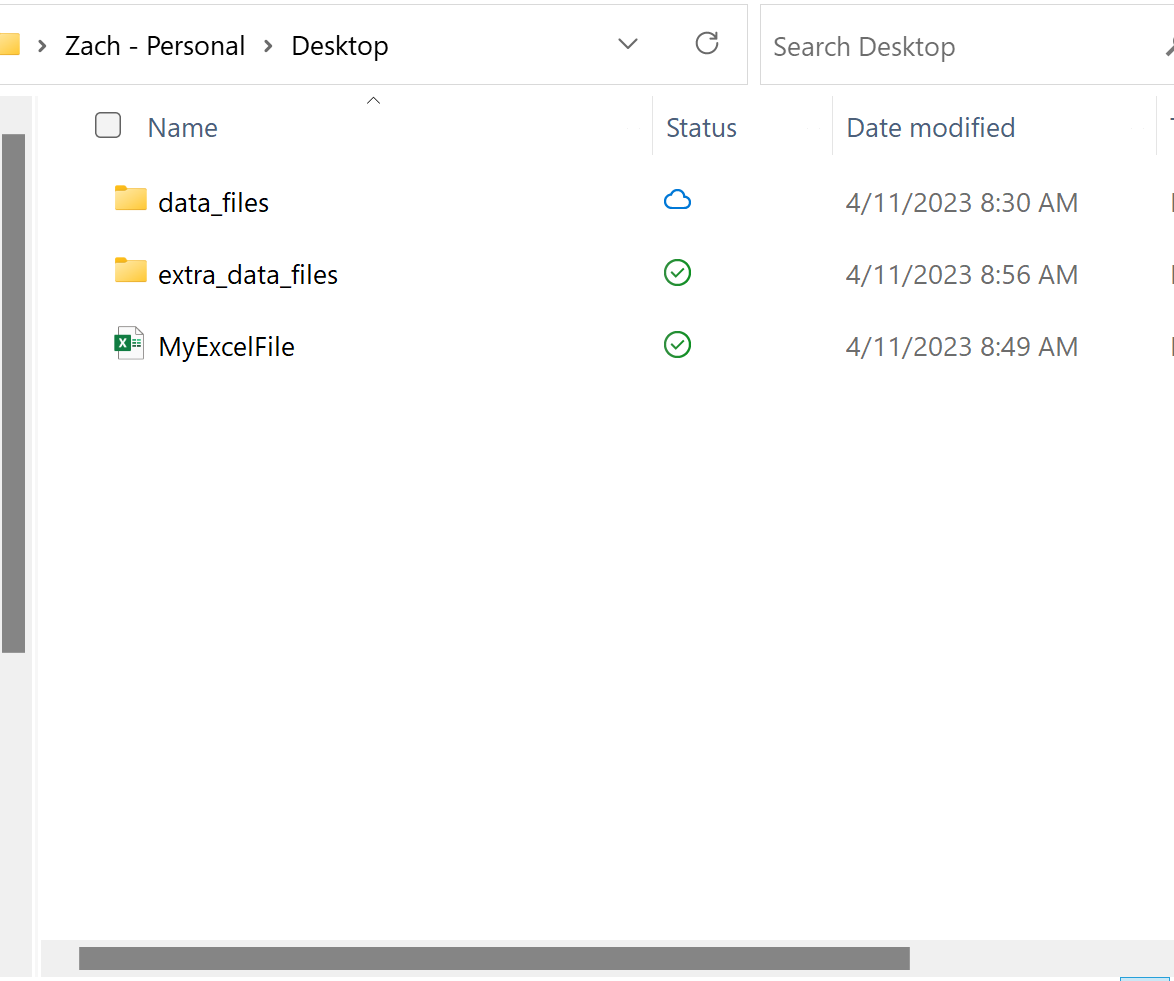
Çalışma kitabı, Filename deyimini kullanarak belirttiğimiz gibi MyExcelFile.xlsx olarak kaydedildi.
Not : VBA’da Workbook.Close yönteminin tüm belgelerini burada bulabilirsiniz.
Ek kaynaklar
Aşağıdaki eğitimlerde VBA’da diğer ortak görevlerin nasıl gerçekleştirileceği açıklanmaktadır:
VBA: Bir çalışma kitabındaki sayfaların sayısı nasıl sayılır?
VBA: Başka bir çalışma kitabından veri nasıl çıkarılır
VBA: Yeni sayfalar nasıl eklenir